
Créer un site Google avec Google Sites
Google Sites est l'outil parfait pour ceux qui veulent créer un site web facilement sans se perdre dans des détails techniques. Cette plateforme, gratuite et conviviale, permet à tout un chacun, des entreprises aux indépendants en passant par les particuliers, de construire une présence en ligne sans connaissances préalables en codage. En quelques clics, vous pouvez élaborer un site web personnalisé, enrichi de textes, images, vidéos et contenus Google Drive.
Idéal pour lancer un site web sans les coûts ou les complications des autres options, Google Sites est une solution simple pour créer des sites d'entreprise, des pages de projets, ou des sites personnels. Cet article vous guidera dans la création et la gestion de votre site avec Google Sites, de la conception à la publication.
Les fondamentaux de Google Sites

Qu'est-ce que Google Sites ?
Google Sites est une solution de Google permettant de créer et d'héberger des sites web facilement, faisant partie de Google Workspace. Cette plateforme est idéale pour ceux qui souhaitent développer des sites internet à la fois simples et professionnels sans avoir à apprendre à coder. Elle propose une gamme de thèmes et de modèles compatibles avec d'autres applications Google comme Google Drive, Google Docs et Google Sheets.
Pourquoi utiliser Google Sites pour votre projet web ?
Google Sites brille par sa simplicité d'utilisation. Grâce à son interface intuitive et ses options de glisser-déposer, créer un site web devient un jeu d'enfant, même sans compétences techniques. Son catalogue de modèles prêts à l'emploi rend la conception de sites web adaptés à divers besoins (blogs personnels, associations, écoles, entreprises) plus accessible.
En outre, Google Sites est entièrement gratuit, ne demandant qu'une inscription à un compte Google, sans limite de trafic ou de durée. Cela le rend idéal pour les petits projets ou ceux désirant établir une présence en ligne sans frais supplémentaires.
L'intégration poussée avec d'autres services Google constitue un autre avantage majeur de Google Sites, permettant d'ajouter facilement des éléments de Google Calendar, Google Drive ou Google Docs à votre site, facilitant ainsi la gestion et l'actualisation de votre contenu.
Premiers pas avec Google Sites
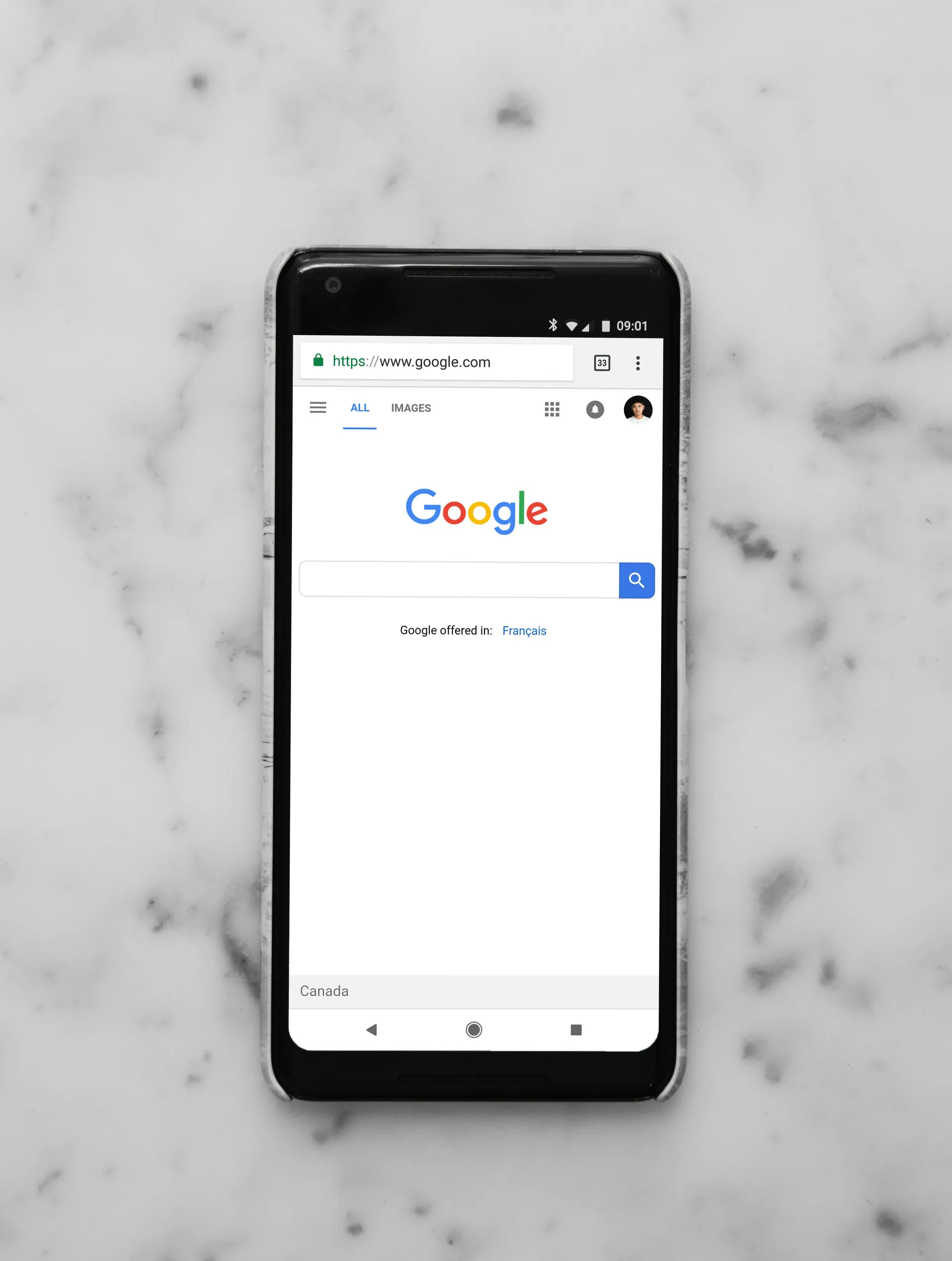
Accéder à Google Sites
Pour débuter sur Google Sites, connectez-vous simplement à votre compte Google et dirigez-vous vers la page d'accueil de Google Sites. Ouvrez votre navigateur, connectez-vous à votre compte, et visitez sites.google.com.
Après vous être connecté, vous serez directement sur l'interface de Google Sites, prêt à créer, gérer et personnaliser vos sites web.
Créer votre premier site
Sur la page d'accueil de Google Sites, lancez la création de votre premier site en cliquant sur "Start a new site" en haut de la page.
Vous pourrez choisir parmi plusieurs modèles prédéfinis pour démarrer rapidement. Optez pour un modèle qui correspond à vos besoins, que ce soit pour un usage personnel, professionnel, ou pour un projet spécifique. Après avoir sélectionné un modèle, vous pourrez ajouter du contenu et personnaliser votre site selon vos préférences.
Choisir un nom et une adresse pour votre site
Il est essentiel de sélectionner un nom et une adresse web qui représentent l'essence de votre projet. Vous trouverez un champ en haut à gauche de l'interface de Google Sites pour nommer votre site.
Appuyez sur "Enter" après avoir saisi le nom pour le confirmer. Par défaut, l'URL de votre site suivra le format `sites.google.com/view/votre-nom-de-site`, mais vous pouvez choisir un nom de domaine personnalisé pour renforcer le professionnalisme de votre site, comme décrit dans les instructions de configuration d'un nom de domaine personnalisé.
Personnaliser votre site

Modifier le thème et le design
Donner à votre site Google Sites une apparence unique et professionnelle commence par la personnalisation du thème et du design. Pour cela, accédez à la section "Thèmes" dans le panneau de droite de l'interface de Google Sites, où vous trouverez des options de thèmes prédéfinis ou la possibilité de créer un thème personnalisé.
Choisissez parmi une variété de thèmes prédéfinis ou créez un thème sur mesure en sélectionnant "Créer un thème" sous la section "Personnalisé". Vous pourrez alors personnaliser le logo, l'image de bannière, la palette de couleurs et les polices pour qu'ils reflètent l'identité de votre marque.
Il est également possible d'importer un thème personnalisé d'un autre site ou de modifier un thème existant pour mieux répondre à vos besoins. Ces options vous offrent un contrôle total sur l'apparence de votre site, y compris la disposition de la navigation, les couleurs des cadres et la largeur du site.
Ajouter et organiser des pages
Ajouter et organiser des pages de manière logique et facile à naviguer est essentiel pour la structure de votre site. Pour ajouter une nouvelle page, allez dans l'onglet "Pages" du panneau de droite et cliquez sur l'icône "+" en bas. Vous aurez l'option de créer une nouvelle page ou d'en lier une externe.
Après avoir nommé votre page, cliquez sur "Terminé" pour la créer. Elle sera ajoutée automatiquement au menu de navigation de votre site.
Pour organiser vos pages, utilisez des sous-pages afin de regrouper le contenu lié. Glissez simplement une page existante sur une page principale dans le panneau des pages pour créer des menus déroulants dans la barre de navigation, améliorant ainsi l'expérience de navigation de vos visiteurs.
Insérer du contenu : textes, images et vidéos
L'ajout de contenu sur votre site Google Sites, qu'il s'agisse de texte, d'images, de vidéos ou d'éléments de Google Drive, est un processus simple et intuitif. Pour ce faire, cliquez sur le bouton "Modifier" et explorez les options dans le menu "Insertion".
Ajoutez du texte, des images de Google Drive ou de votre ordinateur, des vidéos YouTube, des cartes Google Maps et plus encore. Enrichissez votre site avec des documents Google Docs, Sheets ou Slides en les insérant directement sur vos pages.
Pour insérer des images et des vidéos, sélectionnez "Image" ou "Vidéo" dans le menu "Insertion" et choisissez le fichier désiré. Ajoutez également des liens, des tables des matières et d'autres éléments pour rendre votre site plus interactif et informatif.
Options avancées de configuration
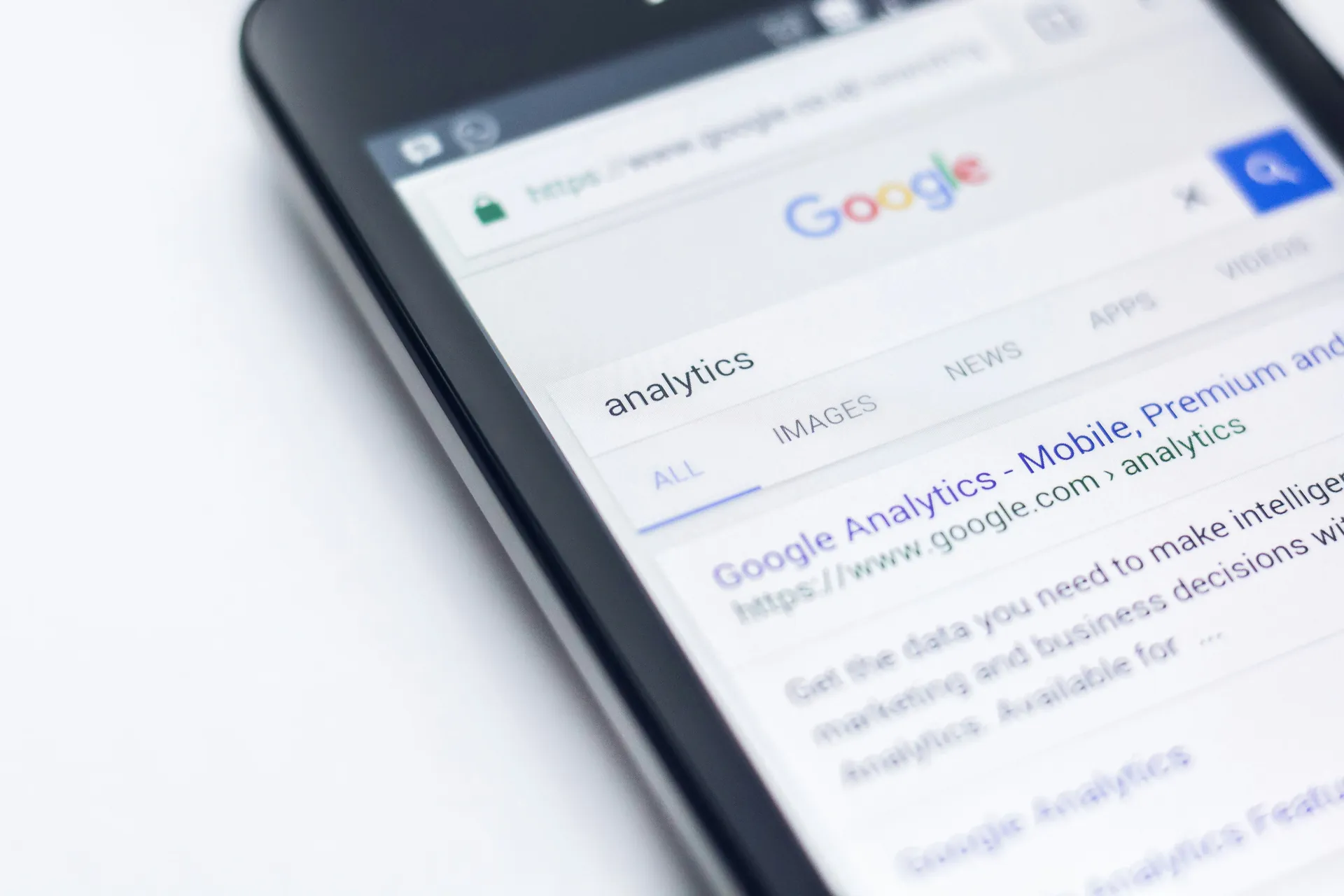
Paramètres de navigation et de mise en page
Pour enrichir l'expérience sur votre site Google Sites, il est possible de personnaliser les paramètres de navigation et de mise en page. Pour cela, cliquez sur l'icône d'engrenage située dans le coin supérieur droit de l'interface. Vous aurez alors la possibilité de configurer le menu de navigation pour qu'il soit affiché en haut ou sur le côté de votre site.
Cette fonctionnalité vous offre la liberté de choisir l'agencement qui correspond le mieux à la structure de votre contenu et à l'expérience utilisateur désirée.
Il est également possible de modifier la couleur et la transparence du menu de navigation, d'ajouter un favicon pour créer une identité visuelle unique pour votre site. Le favicon se manifeste dans les barres de signets et les onglets du navigateur, aidant ainsi à distinguer votre site des autres.
En outre, vous avez la possibilité d'ajuster la largeur de votre site en optant pour les réglages "Default", "Full", ou "Wide", en fonction du volume de contenu à afficher et de la présentation souhaitée.
Intégrer des outils Google (Docs, Sheets, Forms, etc.)
L'intégration transparente avec d'autres outils Google est l'un des avantages majeurs de Google Sites. Vous pouvez insérer sans effort des documents Google Docs, des feuilles de calcul Google Sheets, des formulaires Google Forms, et des calendriers Google Calendar directement sur vos pages. Pour ce faire, ouvrez votre site sur Google Sites, cliquez sur "Insert" dans le menu de droite, et choisissez le type de fichier à ajouter.
Vous avez alors la possibilité de sélectionner un fichier existant ou de créer un nouveau fichier directement depuis Google Sites.
Cette intégration assure que votre contenu reste actualisé sans nécessiter de quitter la plateforme. Par exemple, si vous souhaitez afficher un document Google Docs sur votre site, vous pouvez le publier et l'insérer en utilisant l'option "Embed", permettant ainsi aux visiteurs de le consulter directement sur votre page.
Configurer les paramètres SEO pour améliorer votre visibilité
Pour booster la visibilité de votre site sur les moteurs de recherche, il est essentiel de configurer les paramètres SEO de votre site Google Sites. Commencez par définir un titre de site explicite et des titres de page descriptifs. Ces éléments facilitent la compréhension rapide du contenu de votre site par les utilisateurs et les moteurs de recherche.
Veillez à structurer votre contenu avec des titres, des sous-titres, des listes à puces ou numériques, et des paragraphes courts pour en améliorer la lisibilité. Optimisez également les URL de vos pages en choisissant des noms clairs et descriptifs, ce qui simplifie la navigation et l'indexation par les moteurs de recherche.
Connectez vos outils de webmaster, tels que Google Search Console et Google Analytics, pour surveiller les performances de votre contenu et effectuer les ajustements nécessaires. N'oubliez pas d'optimiser vos images en les compressant et en leur attribuant des noms de fichiers et des textes alternatifs précis pour réduire les temps de chargement des pages et améliorer l'accessibilité.
Collaboration et partage

Autoriser la collaboration sur votre site
Pour permettre la collaboration sur votre site Google Sites, invitez d'autres utilisateurs à se joindre et modifier votre site en cliquant sur le bouton "Partager" en haut à droite de l'écran.
Dans la fenêtre de partage, saisissez les adresses e-mail des personnes à inviter et sélectionnez leur niveau d'accès, comme "Peut éditer" ou "Peut voir".
Vous avez la possibilité d'attribuer différents niveaux de droits aux collaborateurs, y compris des permissions d'édition ou de consultation du contenu. Les options vont de « Propriétaire » à « Collaborateur » et « Vueur », offrant ainsi une flexibilité totale sur la gestion des accès au site.
Personnaliser les permissions offre un contrôle détaillé sur qui peut voir ou modifier votre site, assurant la protection des informations sensibles.
Partager votre site avec des spectateurs spécifiques ou le public
Pour partager votre site avec un public ciblé ou le rendre public, cliquez sur "Partager" et optez pour "Public" sous "Accès général" > "Site publié". Cela rendra votre site accessible à tous, sans invitation ni autorisation préalable.
Si vous souhaitez partager votre site avec des personnes spécifiques, sélectionnez "Personnes avec le lien" pour un accès généralisé ou "Personnes spécifiques" pour inviter des utilisateurs précis via leur e-mail.
Il est également possible de régler les paramètres pour que votre site soit visible uniquement par les utilisateurs de votre domaine ou pour qu'il soit indexé par les moteurs de recherche, selon vos préférences de visibilité et de sécurité.
Publication et gestion de votre site

Publier votre site
Pour publier votre site sur Google Sites, il suffit de suivre quelques étapes faciles. Ouvrez votre site depuis un ordinateur et appuyez sur le bouton "Publier" situé en haut de l'écran.
Vous devrez ensuite saisir l'adresse web de votre site, qui doit suivre le format `sites.google.com/view/votre-nom-de-site`. Veillez à ce que le nom choisi respecte la Politique d'utilisation acceptable de Google.
Après avoir entré l'adresse web, cliquez sur "Publier". Vous pouvez visiter l'adresse web de votre site pour vérifier que la publication s'est bien déroulée. Si l'adresse choisie est déjà prise ou a été utilisée précédemment, vous devrez en sélectionner une nouvelle ou supprimer le site existant de manière permanente.
Mettre à jour et gérer votre site
Mettre à jour et gérer votre site Google Sites de manière régulière est essentiel pour le garder à jour et attrayant. À tout moment, vous pouvez modifier le contenu de votre site en cliquant sur "Modifier" et en effectuant les modifications souhaitées. Rappelez-vous de publier les changements en cliquant sur "Publier" pour qu'ils soient visibles par vos visiteurs.
La gestion des paramètres de partage et de visibilité de votre site est également possible. Allez dans "Partager" situé en haut de l'écran, et choisissez entre rendre votre site "Public" ou "Restreint". En mode "Restreint", vous avez la possibilité de partager votre site avec des individus ou des groupes spécifiques en saisissant leurs noms ou adresses e-mail et en leur attribuant des rôles de "Vueur" ou "Éditeur".
Surveiller les performances et l'engagement
Surveiller les métriques d'engagement est indispensable pour optimiser l'expérience utilisateur et les performances de votre site. Google offre un ensemble de métriques qui analyse l'interaction des utilisateurs avec votre site, incluant le temps d'activité quotidien, les clics, la profondeur de défilement et les saisies clavier.
Ces métriques permettent de calculer des scores d'engagement pouvant atteindre 15 points par jour.
L'utilisation d'outils d'analyse tels que Google Analytics ou des fonctionnalités intégrées à Chrome vous aide à suivre les performances de votre site. La commande `chrome://site-engagement/` dans Chrome affiche les métriques d'engagement de votre site, y compris le temps total passé, la profondeur de défilement et les types d'interactions.
Ces informations sont précieuses pour comprendre les comportements des utilisateurs et élaborer des stratégies d'optimisation spécifiques.
Études de cas et exemples réussis

Exemples de sites créés avec Google Sites
De nombreux exemples illustrent la polyvalence et l'efficacité de Google Sites. Le site de Filip Rzepka est régulièrement mis en avant pour son design séduisant, caractérisé par un arrière-plan animé en plein écran et une barre de navigation fixe en haut. Cette conception engageante simplifie la navigation pour les visiteurs. Le site de Jae Hoon Choi, quant à lui, se distingue par son design minimaliste, avec un en-tête et un pied de page épurés, séparés par une ligne qui préserve l'unité visuelle. Ce style sobre mais fonctionnel assure une navigation aisée et une présentation limpide des contenus.
Le site de Flipping Retail s'adresse spécifiquement aux entreprises, offrant un exemple de design réussi avec une section héroïque en parallaxe, une barre de navigation flottante, et une mise en page épurée facilitant la navigation. Ce design allie esthétique et fonctionnalité pour enrichir l'expérience utilisateur.
Meilleures pratiques et conseils d'optimisation
Pour concevoir un site efficace avec Google Sites, il est essentiel d'adopter certaines bonnes pratiques. Définir un objectif précis est la première étape : cela oriente la structure du contenu et assure sa cohérence avec les objectifs visés. Pour un site d'entreprise, il est recommandé d'inclure des sections dédiées aux produits, services et informations de contact.
L'ajout de contenus visuels dynamise votre site. Utiliser des images, vidéos et graphiques peut non seulement rendre le site plus attractif mais aussi faciliter la compréhension de votre message. Le site de Jivrus est un bon exemple, avec ses sections bien définies pour les produits, témoignages et logos de clients, ce qui amplifie la preuve sociale et améliore l'expérience utilisateur.
L'emploi judicieux des couleurs peut guider le regard des visiteurs et souligner les éléments clés, comme les appels à l'action. Le site de Petersfield High School illustre parfaitement comment les choix de couleurs peuvent à la fois renforcer l'identité de marque et captiver l'audience. Enfin, il est essentiel d'optimiser votre site pour les appareils mobiles. Dans un contexte où la navigation sur mobile est en constante augmentation, un design responsive améliore tant l'expérience utilisateur que le référencement sur les moteurs de recherche.
Conclusion
Résumé des avantages de Google Sites
Google Sites se présente comme une solution pratique et facile d'utilisation pour la création de sites web. Il est particulièrement adapté à ceux qui recherchent une intégration sans accroc avec les autres outils Google. Parmi ses avantages principaux, on note une interface utilisateur intuitive, une intégration aisée avec Google Drive, Docs, Sheets et Forms, ainsi que la possibilité de collaborer en temps réel.
Toutefois, pour des sites web plus sophistiqués et personnalisés, en particulier ceux nécessitant des capacités avancées en matière de design et de SEO, Webflow se révèle être une option supérieure.
Prochaines étapes après la création de votre site
Si vous avez commencé avec Google Sites mais que vous recherchez une plateforme plus avancée pour répondre à vos besoins, envisagez de passer à Webflow. Webflow met à disposition des outils de design puissants, une flexibilité de personnalisation illimitée, et des performances SEO optimisées grâce à son code propre et sémantique. Pour ceux qui souhaitent élever leur site web à un niveau supérieur, nous recommandons de contacter notre agence pour obtenir un devis Webflow.
Nos experts sont là pour vous aider à concevoir et développer un site web qui répond à vos besoins spécifiques et améliore votre présence en ligne.
N'hésitez pas à nous contacter pour un devis personnalisé et découvrez comment Webflow peut révolutionner votre présence en ligne. Avec notre soutien, créez un site web qui allie esthétique, fonctionnalité et performances de premier ordre.
A propos de l'auteur

Fondatrice de l'agence Peachflow, je crée des sites web et landing pages sur Webflow. J'accompagne des indépendants, libéraux, PME et Start-Up sur le design et le développement pour des sites performants, responsives et faciles à prendre en main.
Retrouvez moi sur Linkedin

